使用外部显示器应用程序
通过连接到外部相机(例如Sony Alpha相机),外部显示器应用程序可以在以下情况下为您提供帮助:
- 通过将其用作相机显示器来利用Xperia高清显示屏的优势。
- 通过在智能手机屏幕上向内捏合或向外捏合来放大或缩小,确保对焦准确。
- 使用亮度调节功能,在各种拍摄环境中找到最佳光线。
通过使用流式处理模式,您可以在监控来自外部相机的视频时通过移动网络随时随地进行实时流式处理。
- 向您的观众呈现已连接相机的内容,分辨率高达4K。
- 使用RTMP协议轻松将您的内容发布至多个社交媒体服务。

- 找到并点按
 (外部显示器图标)以启动外部显示器应用程序。如果
(外部显示器图标)以启动外部显示器应用程序。如果 (外部显示器图标)不在应用程序抽屉式导航栏中,找到并点按[设定]>[设备连接]>[连接偏好设置]>[外部显示器],然后点按[显示外部显示器应用程序]开关。
(外部显示器图标)不在应用程序抽屉式导航栏中,找到并点按[设定]>[设备连接]>[连接偏好设置]>[外部显示器],然后点按[显示外部显示器应用程序]开关。 -
连接视频设备。
- 通过USB Type-C电缆将支持USB Video Class(UVC)输出的视频设备连接到Xperia。
- 使用HDMI电缆和HDMI-UVC转换适配器将支持HDMI输出的视频设备连接到Xperia。
-
点按[模式],然后选择[显示器模式]或[流式处理模式]。如果未显示菜单或图标,请点按屏幕上的任意位置。
外部显示器显示器模式概览

-
点按可显示或隐藏假色。
-
点按可显示和从中选择多种样式的波形。
-
点按以锁定屏幕,防止意外操作。
-
点按以使用滑块调整亮度级别。
-
点按以显示并选择网格线的类型。
-
点按可显示多种纵横比并从中选择。
-
点按以将屏幕旋转180度。
-
点按以调节更多详细设置。
-
点按选择[显示器模式]或[流式处理模式]。
-
音频状态
-
视频格式/帧速率
-
选择的模式
-
电池状态